-
Pourquoi avez-vous échoué à mettre la machine virtuelle en veille ?
-
Comment résoudre le problème d'échec de la mise en veille de la machine virtuelle ?
-
Les instantanés quiesced sont pris en charge par Vinchin Backup & Recovery
-
Échec de la mise en veille de la machine virtuelle - Foire aux questions
-
Résumé
Le nouvel environnement virtuel a permis de créer facilement des systèmes commerciaux, tout en nécessitant également une maintenance continue. Les sauvegardes et les instantanés sont souvent les méthodes que les administrateurs IT utilisent pour protéger les données des machines virtuelles.
Le snapshot est plus pratique que la sauvegarde. Les utilisateurs obtiennent à la fois les données et l'état du VM enregistrés. En réalité, le snapshot peut également aider à sauvegarder le VM.
Il existe généralement 2 types de instantanés dans VMware, les instantanés standards et les instantanés quiesced. L'instantané quiesced garantit qu'un disque d'instantané représente un état cohérent des systèmes de fichiers invités. Le système de fichiers invité quiesced sera adapté pour la sauvegarde, c'est pourquoi les fournisseurs de sauvegarde préfèrent créer un instantané quiesced avant la sauvegarde.
Vous pouvez créer une instantanée quiescée depuis le client ESXi ou vCenter. Cochez simplement Quiesce guest file system (requires VMware Tools) lors de la création de l'instantanée pour en créer une quiescée.
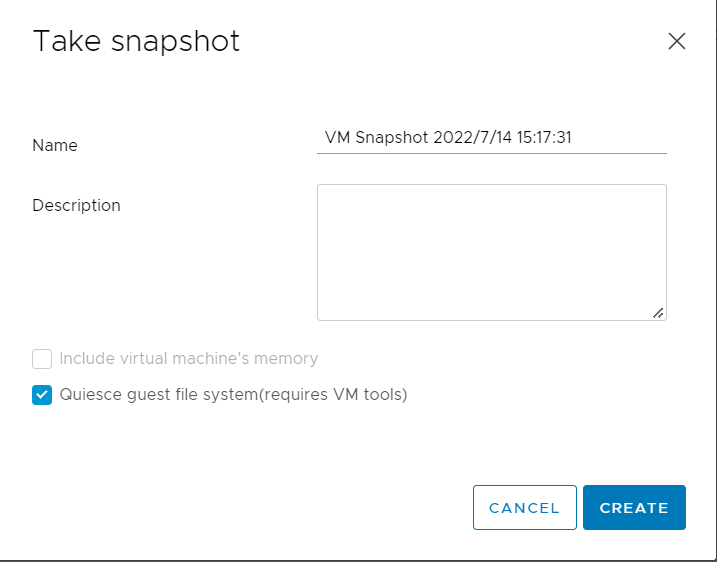
Et si vous ne pouviez pas créer une instantanée quiescée ou si votre logiciel de sauvegarde indique que la mise en veille de la machine virtuelle a échoué ? Vous connaîtrez les causes dans la section suivante.
Pourquoi avez-vous échoué à mettre la machine virtuelle en veille ?
La création d'un instantané en mode veille nécessite que VMware Tools soit installé sur l'invité, donc un problème lié à VMware Tools pourrait en être la cause.
Les entrées/sorties dans la machine virtuelle et l'espace disponible sur la VM ou le datastore influenceront également la prise d'un instantané arrêté.
Certains services comme VMware Snapshot Provider et Volume Shadow Copy influencent le processus.
Si votre système de sauvegarde signale ce problème, vous devriez également vérifier si une image instantanée en mode quiesce peut être capturée dans ESXi ou vCenter.
Comment résoudre le problème d'échec de la mise en veille de la machine virtuelle ?
Il existe certaines solutions provenant des communautés que les utilisateurs ont utilisées pour résoudre le problème.
Solution 1. Redémarrer l'invité
Redémarrer la machine invitée est souvent le moyen le plus simple de résoudre la plupart des problèmes dans un environnement informatique. Certains utilisateurs ont signalé que ce problème apparaît de manière aléatoire, donc vous pouvez simplement redémarrer la machine invitée pour vérifier si une instantanée en mode veille peut être créée ultérieurement.
Solution 2. Mettre à jour VMware Tools
VMware Tools est indispensable pour suspendre la machine virtuelle, il est donc nécessaire de vérifier s'il est installé sur la machine invitée ou s'il a été supprimé accidentellement.
Parfois, les VMware Tools obsolètes peuvent provoquer ce problème. La mise à jour des VMware Tools pourrait résoudre le problème. Vous pouvez également lire la description de la mise à jour pour voir s'il s'agit d'un problème connu.
Certains utilisateurs ont signalé que ce problème pourrait être lié à l'ordre d'installation des VMware Tools et de l'agent de sauvegarde. Les VMware Tools doivent être installés avant l'agent de sauvegarde et, lorsque les VMware Tools nécessitent une mise à jour, il faut d'abord désinstaller l'agent de sauvegarde puis le réinstaller après la mise à jour des VMware Tools. Donc, si vous avez installé un agent de sauvegarde, vous pouvez supprimer à la fois les VMware Tools et l'agent de sauvegarde, puis les réinstaller dans l'ordre correct.
Si vous allez réinstaller VMware Tools, vous pouvez essayer de sélectionner Personnalisé et décocher l'option VSS cette fois.
Solution 3. Réduire la quantité d'I/O en cours vers la machine virtuelle
Vous avez peut-être vu l'alerte indiquant que Cannot create a quiesced snapshot because the snapshot operation exceeded the time limit for holding off I/O in the frozen virtual machine.
Cela signifie que l'entrée/sortie de la machine virtuelle est trop élevée et que le transfert de données ne peut pas être terminé, donc n'écrasez pas la machine virtuelle lors de la prise d'un instantané en mode quiesced.
Solution 4. Libérer de l'espace sur la VM ou le datastore
Si l'espace sur la VM est utilisé complètement, vous ne pouvez pas créer de snapshot quiesced. Ce problème se produira également si la VM a de l'espace libre mais que le datastore n'en a pas.
Le document VMware indique que vous ne pouvez pas rendre inactives les machines virtuelles ayant des disques de grande capacité, mais n'a pas défini ce qu'est une grande capacité.
Vérifiez donc l'espace disponible sur la machine virtuelle et le datastore. Assurez-vous qu'il y a suffisamment de stockage pour la capture d'écran en pause.
Solution 5. Arrêter le service « VMware Snapshot Provider »
Les utilisateurs ont signalé qu'ils avaient résolu ce problème en désactivant le service « VMware Snapshot Provider » sur l'invité.
Appuyez sur La touche Windows + R pour ouvrir cmd.exe > tapez services.msc pour ouvrir les Services > localisez VMware Snapshot Provider > faites un clic droit dessus et sélectionnez Stop
Si cela ne résout pas le problème, essayez d'arrêter Volume Shadow Copy en même temps.
Les instantanés quiesced sont pris en charge par Vinchin Backup & Recovery
Vinchin est un partenaire officiel de VMware et Vinchin Backup & Recovery est la solution professionnelle de sauvegarde VMware vSphere qui a aidé des milliers d'entreprises à protéger leurs environnements virtuels.
Il n'est pas nécessaire d'installer un agent de sauvegarde sur chaque machine virtuelle, mais simplement d'ajouter l'hôte au serveur de sauvegarde Vinchin, puis vous pourrez effectuer une sauvegarde sans agent pour toute machine virtuelle sur l'hôte.
Vinchin Backup & Recovery offre de nombreuses stratégies de sauvegarde pour vous permettre de sauvegarder les machines virtuelles de la manière que vous souhaitez. En activant Quiesced Snapshot, vous pouvez maintenir les systèmes de fichiers ou les applications de la machine virtuelle dans un état cohérent grâce au traitement prenant en compte les applications avant la création de l'instantané.
Vous pouvez facilement créer une tâche de sauvegarde VMware dans la console Web intuitive.
1. Sélectionnez la machine virtuelle VMware

2. Sélectionnez le stockage de sauvegarde

3. Sélectionnez les stratégies de sauvegarde

4. Soumettez l'offre d'emploi

Essai gratuit de 60 jours avec tous les fonctionnalités est maintenant disponible. Vous pouvez expérimenter toutes les fonctionnalités de Vinchin Backup & Recovery, y compris Instant Recovery (restaurez une VM de n'importe quelle taille à partir de sa sauvegarde en 15 secondes), Cross-Platform Recovery (si vous avez d'autres plates-formes comme Hyper-V, Proxmox, XenServer, Red Hat Virtualization, etc., vous pouvez migrer des VM entre différentes plates-formes), Compression de données et Déduplication (économisez 60 % de l'espace de stockage de sauvegarde), etc.
Échec de la mise en veille de la machine virtuelle - Foire aux questions
Q1 : Comment vérifier si VMware Tools peut mettre la VM en veille ?
A : Assurez-vous que VMware Tools est installé, en cours d'exécution et à jour dans l'invité pour activer la prise en charge de l'arrêt momentané.
Q2 : Une configuration de VM corrompue peut-elle provoquer des échecs de mise en pause ?
Oui. Les entrées invalides ou les disques fantômes dans le fichier VMX peuvent bloquer la mise en quiescence et nécessiteront peut-être le nettoyage ou la recreation de la VM.
Q3 : Quel rôle Windows VSS joue-t-il dans la résolution des erreurs ?
A : Les écrivains VSS défectueux ou bloqués à l'intérieur de l'OS invité peuvent empêcher la quiescence du système de fichiers, donc vérifiez vssadmin list writers pour détecter des erreurs.
Résumé
Un instantané Quiecsed peut garantir qu'un disque d'instantané représente un état cohérent des systèmes de fichiers invités et créer un environnement approprié pour la sauvegarde.
Si vous n'avez pas pu mettre la machine virtuelle en état d'inactivité ou si vous avez reçu une alerte connexe de votre système de sauvegarde, vous pouvez lire les raisons possibles dans cet article et utiliser les 5 solutions pour résoudre le problème.
Vinchin Backup & Recovery prend également en charge les instantanés quiescés lors de la sauvegarde des machines virtuelles. Vous pouvez l'essayer gratuitement.
Partager sur:







